- HOME
- 操作方法
- 操作手順(ハンズオン)
- ファイアウォール(FW)・ロードバランサー(LB)
- 拡張ファイアウォール設定
- ログイン画面
ログイン画面
開通情報の「ログインID」「パスワード」と「ファイアウォールID」でログインします。
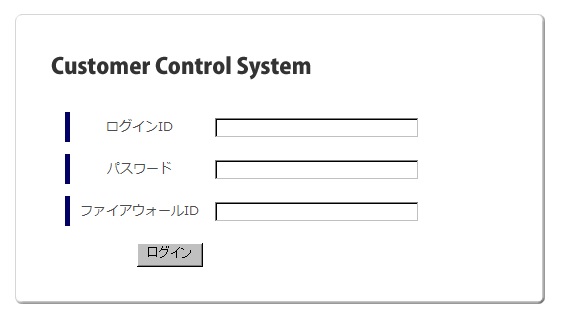
動作環境について
ブラウザ要件
Customer Control Systemは、対応ブラウザをご参照ください。
対応ブラウザ以外は、サポート対象外となります。
ファイアウォールのログおよびコンフィグをダウンロードするには、Internet Explorerの互換表示の機能を有効化する必要があります。
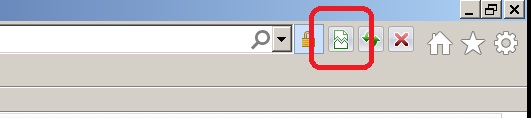
※注意
- 30分間内に10回ログインに失敗した場合不正ログインとみなし、以降30分間ログインができない状態となります。
- ログイン後一定時間(30分間)無操作の場合、自動的にログイン状態を解除します。
- システム利用終了時は必ずログオフ処理を実施してください。ログオフをせずにブラウザを終了させた場合、一定時間(最大30分間)再ログインができなくなります。30分間経過してもログインできない場合は、開通通知に記載された故障窓口までご連絡ください。
操作方法
- 操作手順(ハンズオン)
- 仮想サーバー設定
- ディスク・テンプレート・ISO管理
- オブジェクトストレージ
- ファイルサーバー
- ファイアウォール(FW)・ロードバランサー(LB)
- マネージドオプション
- Veeamバックアップオプション
- ベアメタルサーバー
- ベアメタルサーバーご利用の流れ
- 全般
- サーバー作成
- 初期設定
- 管理
- ベアメタルサーバーのMACアドレスを確認する
- ファームウェアセットを変更する
- ESXi8用にファームウェアを変更する(i2向け)
- ESXi8用にNICのファームウェアを変更する(i3向け)
- BIOSのバージョンを確認する
- マザーボード交換後にBIOSバージョンに差異がないか確認する(i2向け)
- NIC交換後にNICのファームウェアバージョンに差異がないか確認する(i2, i3向け)
- サーバー電源操作
- UserBMCパスワード変更
- メンテナンスモード移行
- HW診断ツール実行
- SSD活性交換の希望有無の変更
- ネットワーク障害試験機能
- ディスクの起動順序を変更する
- CPUのターボブースト設定変更
- ベアメタルサーバー削除
- VMware仮想化オプション
- 故障対応
- Blancco消去証明書オプション
- Appendix
- 禁止操作
- エラーメッセージと対処方法
